Ваши комментарии
Здравствуйте! В этой статье вы найдете решение вопроса. Отсканируйте специальныйх штрих-код для включения/отключения функции подзарядки смартфона.
Да, через подключаемое оборудование.
К сожалению, пока загрузка данных через формат файл .xml не предполагает загрузку цен. Если вы хотите реализовать данный функционал в кротчайшие сроки. Прошу вас оформить заявку в соответствующем разделе http://www.rightscan.ru/razrabotka-po , но возможно такая доработка будет на платной основе т.к. будем ее ставить вне очереди.
Уважаемый, Влад. Мы думаем, что вопрос можно решить. Видимо на сканере была закрыта возможность работы с EAN13.
Вот тут статья для Вас http://support.rightscan.ru/topics/408-idzor-m100-nastrojka-skanirovaniya-shtrih-koda-ean13/ с видео инструкцией.
Пожалуйста уточните, после прохождения шага 1-6 , все работает как нужно?
IDZOR M100 Настройка сканирования штрих-кода EAN13
1. Отсканируйте штрих-код для открытия возможности сканирования EAN13
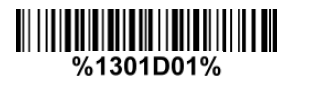
2. Установите файл "BIM 3.0.apk" на смартфон (это приложение для OS Android)
3. Откройте user manual на странице 12 и отсканируйте три штрих-кода ниже

4. Откройте приложение ( установленный файл "BIM 3.0.apk") на смартфоне и нажмите последовательно:
а) кнопку "Scan"
б) кнопку "BIM"
в) кнопку "Search" - в правом верхнем углу
г) кнопку "Search" - в появившемся окне
смартфон автоматически начнет поиск и подключение сканера IDZOR M100 по беспроводному соединению Bluetooth. Важно: в результатах поиска может отобразиться несколько строк соединений.
5. После того как на экране смартфона появятся найденные по Bluetooth соединения, выберите соединение по аналогии с этим значением:
null
DC:2C:26:00:C2:B1 либо похожее.
6. Откроется окно ввода штрих-кодов и Вы можете сканировать ваши штрих-коды EAN13 Настройка завершена!
Посмотрите видео как это сделать, еще раз:
VIDEO IDZOR M100 EAN13 settings.mp4
P.S. Тут можно скачать эту инструкцию в PDF
Здравствуйте! Мы произвели проверку, отправили ваш запрос производителю. Проблем со сканером не обнаружено, даже при считывании с экрана монитора присланной Вами картинки штрих-кода.
В приложении видео подтверждающее это
M100 scanner EAN13 reading.mp4
Дополнительно направляем вам apk предыдущий, там интерфейс ПО выглядит так же как в мануале. Расхождение с текущей версией которую мы Вам выслали вчера, обосновано тем, что данный apk обновился. BlueMethod_V4.0 old one.apk
Модель называется сейчас M100 в приложении обновленный мануал. M100 user manual -.pdf
Пожалуйста протестируйте все еще раз и сообщите нам о результатах считывания EAN13
Ок, отлично! Спасибо. Ждем. В ближайших релизах файлы по IDZOR будут доступны в нашем центре загрузки http://www.rightscan.ru/download-center
Вы можете прислать нам скрин или скан или картинку ваших штрих-кодов, для проверки и тестирования?
Сервис поддержки клиентов работает на платформе UserEcho

Здравствуйте! Пожалуйста опишите по шагам как и к чему вы пытаетесь подключить принтер.
Есть ли есть какие-то ошибки или наглядный пример ошибок, пожалуйста приложите скриншот.